В Microsoft Teams встроена транскрипция аудио, но не все могут ее использовать. У Otter есть более универсальная альтернатива, хотя поначалу она может сбить с толку некоторых пользователей.
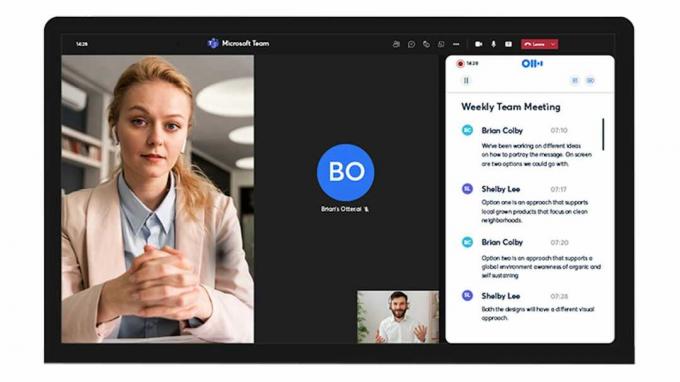
Microsoft Teams использует функцию транскрипции речи в текст, которая также доступна через Azure Cognitive Services, чтобы предлагать живые субтитры или транскрипции записей собраний. Однако это должно быть собрание, запланированное через Outlook, и транскрипция должна быть запущена вручную из настольной версии Teams.
Транскрипция должна быть включено организатором или кто-то еще на собрании, который находится в том же арендаторе, поэтому, если вы приглашены на собрание Teams с партнером, поставщиком, клиентом или кем-либо еще за пределами вашего собственной организации, вы можете видеть субтитры в реальном времени, если их включает кто-то другой, но вы не можете включить транскрипцию и не можете видеть стенограмму после встреча. Вероятно, это связано с тем, что транскрипция хранится в учетной записи Exchange Online организатора собрания, и они могут ее удалить.
Учитывая эти ограничения, сторонний инструмент транскрипции, такой как Выдра на самом деле может быть более полезным. Вместо того, чтобы просто запускать приложение Otter на своем телефоне (или в веб-браузере), если у вас есть бизнес-аккаунт Otter, что стоит 20 долларов США за пользователя в месяц -- вы можете использовать Otter Assistant для расшифровки совещаний Teams (или совещаний в Zoom, Google Meet и Webex).
Вы можете выбрать, следует ли делиться стенограммой Otter Assistant со всеми собраниями или только с определенными собраниями.
В отличие от многих интеграций Teams, это не приложение, которое вы устанавливаете в Teams; вместо этого вы настраиваете его в своей учетной записи Otter, подключившись к своему календарю (Outlook, Google или Zoom). После того как Otter синхронизирует ваш список совещаний, вы можете либо заставить Otter Assistant автоматически присоединяться ко всем вашим собраниям Teams, либо выбрать конкретные собрания, для которых вы хотите его включить. Вы также можете указать, должен ли Otter автоматически публиковать ссылку на расшифровку стенограммы в чате собрания или отправлять ее всем участникам впоследствии (что может быть не всегда уместно). Если вы решите поделиться расшифровками, вы можете указать, кто может редактировать расшифровку (для исправления любых ошибок) или добавлять комментарии, и кто может только просматривать его (включая добавление выделения и экспорт текста или аудио).
ВИДЕТЬ: Gartner публикует новый цикл технологических ажиотажей за 2021 год: вот что происходит и что уходит
Вы, вероятно, захотите предупредить людей, что используете Otter Assistant — не только потому, что вежливо позволить людям знать, что они записываются, но также потому, что он появится как еще один участник и присоединится к официальному началу время. Поэтому, если вы опоздаете на минуту, кто-то может обнаружить, что пытается поговорить с ИИ Мэри Выдры и сбит с толку тем, что он не отвечает.
Если это собрание, на котором участники должны ждать в холле, пока их не допустят, расшифровка стенограммы не начнется, пока это не произойдет. Вы получите электронное письмо с предупреждением, если этого не произошло, с кнопкой, которую нужно нажать, чтобы повторно пригласить их, если бот больше не отображается в лобби.
В отличие от встроенной транскрипции, Otter Assistant не ограничивается запланированными встречами; если вы прыгнете на быстрое совещание, чтобы что-то решить, вы все равно можете использовать помощника. Опять же, вам придется сделать это с панели управления Otter, и вам понадобится URL-адрес ссылки для приглашения Teams, которая включает любой пароль для собрания.
Это не всегда будет работать для конференций, проводимых в Teams: например, сеансы вопросов и ответов на основе Teams на недавнем Зажигание Майкрософт Конференция была настроена так, чтобы открываться в веб-версии и не отображать сведения о встрече в URL-адресе (или показывать в календаре нашей команды), поэтому мы даже не могли попытаться пригласить помощника Otter.
Теоретически запись аудиопотока напрямую должна давать лучшее качество, чем использование динамика и микрофона устройства. На практике это в основном давало более точную транскрипцию — например, правильное получение «8 утра» как время, а не «AM AM», которое мы видели в транскрипции той же встречи, сделанной с Оттером на iPhone. Но в некоторых случаях помощник Выдры пропускал пару слов в начале некоторых предложений, которые зафиксировала расшифровка телефонных разговоров.
Otter Assistant for Teams изначально не распознавал говорящих, а также приложение iPhone Otter, которое мы использовали в течение некоторого времени; приложения также допустили разные ошибки в транскрипции.
Поскольку мы использовали iPhone для расшифровки предыдущих разговоров, поначалу атрибуция говорящего была лучше; Otter учится распознавать определенные голоса и запоминает имена, которые вы им даете, но на это будет влиять сочетание микрофона и динамика на ваших устройствах. Помощник Otter сразу распознал некоторые голоса, и это быстро улучшилось, когда мы использовали его для большего количества транскрипций внутри Teams. Но он не всегда обнаруживал переход от одного говорящего к другому, а также телефонное приложение или улавливал все в начале или в конце того, что кто-то сказал. Обе версии Otter ошибаются в некоторых словах («валюта» вместо «параллелизм»); Otter Assistant правильно распознал «фаззинг», который телефонное приложение приняло за «жужжание» и «размещение», но телефонное приложение правильно распознало «конечно», а не предложило «за плату».
Транскрипция не идеальна, и вы, вероятно, все равно захотите делать наброски с вашими собственными действиями и любыми ключевыми словами. решений, потому что то, что вы получаете в расшифровке стенограммы, представляет собой поток текста, включая все отступления и туда-сюда обсуждение. Но если вы уже используете Otter для отслеживания всей полезной информации на собраниях, вы можете сохранить возитесь со своим телефоном в начале встречи и сконцентрируйтесь на том, чтобы ваш беседа.
НЕДАВНЕЕ И СВЯЗАННОЕ СОДЕРЖАНИЕ
Встречи Zoom: теперь вы можете добавлять живые субтитры к своим звонкам — и они действительно работают
Сервис транскрипции Otter запускает корпоративное приложение для команд
Популярное новое приложение для транскрипции Otter поднимает красные флажки конфиденциальности
Прорыв в области искусственного интеллекта: приложение Otter.ai может бесплатно расшифровывать ваши встречи в режиме реального времени
Компания по транскрипции ИИ становится единорогом
Читать больше отзывов
- Обзор планшета Alldocube iPlay 40 Pro: тонкий, стильный и с превосходной производительностью
- Обзор Raspberry Pi Zero 2 W: недорогое одноплатное устройство получает четырехъядерный апгрейд
- Выполняется обзор Microsoft Surface Duo 2: прошло две недели, и я так же сбит с толку, как и заинтригован
- Обзор Honor 50: Google Mobile Services поставили этот телефон 5G на карту среднего класса
- Обзор ультракороткофокусного лазерного проектора XGIMI Aura: идеально подходит для бизнеса и любителей домашнего кинотеатра